苹果手机云端如何查阅照片
在苹果生态系统中,云端存储为用户提供了便捷的照片管理方式。通过 icloud,你可以轻松地在不同设备间访问和查看自己的照片。以下是详细的苹果手机云端照片查阅步骤。
确保照片已上传至云端
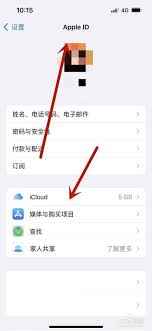
首先,要保证你的照片已经成功上传到 icloud 云端。在苹果手机上,打开“设置”应用程序,点击你的 apple id,然后选择“icloud”。确保“照片”选项已开启,并且选择了“优化 iphone 储存空间”或“下载并保留原件”。若选择“优化 iphone 储存空间”,照片会以较小尺寸存储在手机,需要时可从云端下载高清原图;“下载并保留原件”则会将完整照片存储在手机同时备份到云端。
查阅云端照片
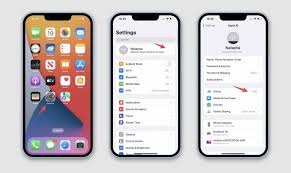
1. 手机端:打开“照片”应用程序,点击屏幕下方的“相簿”标签。滚动找到“icloud 照片”相簿,这里面包含了你上传到云端的所有照片。点击进入该相簿,即可浏览照片。你还可以通过搜索功能,输入照片中的人物、地点或相关关键词,快速找到特定照片。
2. 网页端:使用电脑浏览器访问 icloud.com,登录你的 apple id。在网页界面中,点击“照片”图标。进入照片页面后,你可以看到与手机端类似的浏览界面,能够对云端照片进行分类查看、搜索等操作。并且在网页端可以更方便地进行照片的整理和编辑,比如创建相册、标记人物等。
3. 其他苹果设备:在 ipad、mac 等其他苹果设备上,同样打开“照片”应用程序。只要设备登录了相同的 apple id 且开启了 icloud 照片功能,就能在“icloud 照片”相簿中查看到云端照片,实现跨设备无缝浏览。
下载照片
当你在云端查看到想要保存到本地设备的照片时,在手机端只需点击照片打开,然后点击屏幕上的“下载”图标(通常是一个向下的箭头),照片就会下载到手机相册中。在网页端,点击照片进入查看页面后,也有相应的下载按钮可供操作。
通过以上步骤,你就能轻松地在苹果手机云端查阅照片,随时随地回顾那些珍贵的瞬间,同时也方便在不同设备间同步和管理自己的照片库。无论是在手机上快速查找某张照片,还是在电脑上进行更细致的编辑整理,icloud 云端照片功能都能满足你的需求,为你的照片存储和使用带来极大的便利。
- 2025-07-17
- 2025-07-16
- 2025-07-16
- 2025-07-16
惊了!苹果手机访问限制开启或关闭背后的秘密,速来了解如何解除改写!
2025-07-16- 2025-07-15
- 2025-07-14
- 2025-07-13
- 2025-07-12
- 2025-07-12
- 2025-07-11
- 2025-07-11
- 2025-07-11
- 2025-07-11
- 2025-07-11





